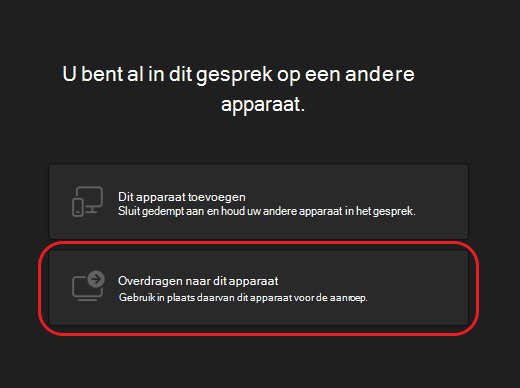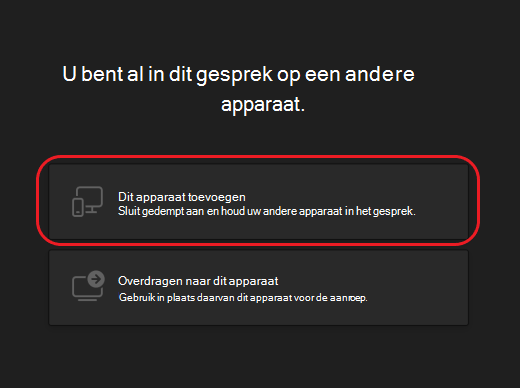Deelnemen aan een Microsoft Teams-gesprek op een tweede apparaat
Als u deelneemt aan een Teams-gesprek op het ene apparaat, hebt u de mogelijkheid om het tegelijkertijd op een ander apparaat te doen.
Dit kan handig zijn als u bijvoorbeeld in gesprek bent op uw laptop, maar er inhoud op uw telefoon of tablet staat die u wilt delen.
U kunt de oproep overzetten naar het tweede apparaat of beide apparaten in het gesprek houden.
Notities:
-
Deze functie is beschikbaar voor de volgende gesprekstypen: VoIP, PSTN en Groepsoproep.
-
Deze functie wordt momenteel alleen ondersteund op Teams Desktop- en Mobile-platformen.
-
Deze functie is standaard ingeschakeld voor alle gebruikers. Er zijn geen beheeropties of beleidsregels beschikbaar.
Een oproep overzetten van het ene apparaat naar het andere
Terwijl u op het ene apparaat in gesprek bent, opent u Teams op het tweede apparaat (het apparaat waarnaar u het gesprek wilt overzetten).
Boven aan het scherm van het tweede apparaat ziet u een bericht met de mededeling dat u momenteel in gesprek bent op een ander apparaat en waarin u wordt gevraagd of u er ook aan wilt deelnemen.
-
Selecteer Deelnemen.
-
Teams biedt u vervolgens twee opties: Dit apparaat toevoegen en Overdragen naar dit apparaat. Selecteer Overdragen naar dit apparaat.
-
U kunt uw audio- en videovoorkeuren voor het gesprek op het nieuwe apparaat instellen. Kies vervolgens Deelnemen. Zodra u in gesprek bent op het nieuwe apparaat, verlaat uw eerste apparaat de oproep.
Opmerking: U kunt tijdens een gesprek eenmaal van het ene apparaat naar het andere overzetten. Het overdragen van meerdere keren wordt momenteel niet ondersteund.
Een tweede apparaat toevoegen aan een gesprek
Terwijl u op het ene apparaat in gesprek bent, opent u Teams op het tweede apparaat. Boven aan het scherm ziet u een bericht waarin wordt aangegeven dat u momenteel in gesprek bent op een ander apparaat en u wordt gevraagd of u er ook aan wilt deelnemen.
-
Selecteer Deelnemen.
-
U ziet vervolgens twee opties: Dit apparaat toevoegen en Overdragen naar dit apparaat. Selecteer Dit apparaat toevoegen.
Teams dempt automatisch de microfoon op uw tweede apparaat voordat het wordt aangeroepen om een echo-effect te voorkomen. Zodra deze is gekoppeld, kunt u de microfoon en camera zo nodig in- of uitschakelen.
Met beide apparaten in het gesprek kunt u nu inhoud van beide delen.